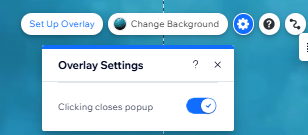Wix Editör: Pop Up Ekleme ve Ayarlama
4 dk.
Bu makalede
- 1. Adım | Pop up ekleyin
- 2. Adım | Pop up'ınızı özelleştirin
- 3. Adım | Pop up ayarlarını düzenleyin
- SSS
Ziyaretçilerin dikkatini çekmek ve önemli duyuruları/bilgileri iletmek için bir pop up ekleyin. Pop up mesajına ögeler ekleyebilir, ne zaman tetikleneceğine karar verebilir ve ziyaretçilerin pencereyi nasıl kapatacağını belirleyebilirsiniz.
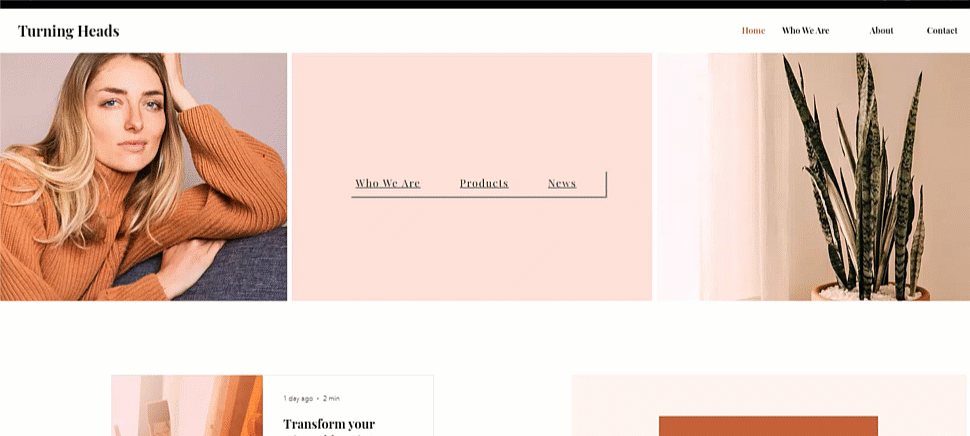
1. Adım | Pop up ekleyin
Bir pop up ekleyerek site ziyaretçilerine yönelik etkileşimli ve bilgilendirici bir içerik oluşturmaya başlayın. "Hoş Geldiniz" ve "İletişim" gibi farklı şablonlar arasından seçim yapabilirsiniz.
Pop-up pencere eklemek için:
- Editörün sol çubuğundaki Öge Ekle simgesine
tıklayın.
- İnteraktif'e tıklayın.
- Pop-uplar altından bir kategori seçin.
- Kullanmak istediğiniz pop up ögesine tıklayıp sitenize sürükleyin.
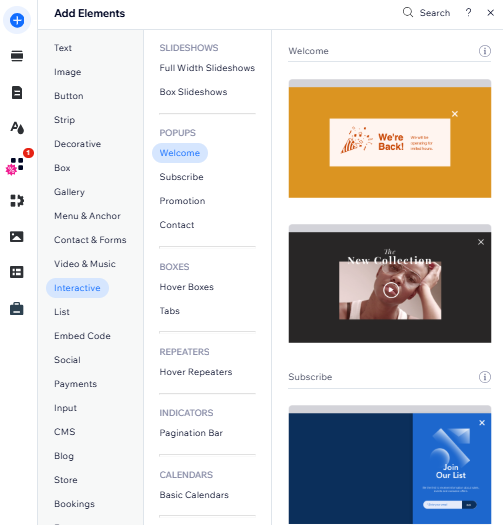
2. Adım | Pop up'ınızı özelleştirin
Artık pop up'ınızı oluşturmaya ve görünümünü tasarlamaya başlayabilirsiniz. Mevcut ögeleri özelleştirin ve metin, düğme, form, görüntü gibi yeni ögeler ekleyin. Eklediğiniz ögelerin pop up'a sığacak büyüklükte olmalarına dikkat edin.
Pop up'a öge eklemek için:
- Editörün sol tarafındaki Sayfalar ve Menü simgesine
 tıklayın.
tıklayın. - Pop-up'a tıklayın.
- İlgili pop up'a tıklayarak tuvalde görünmesini sağlayın.
- Tuvaldeki pop up'a tıklayın.
- Pop-up'ınızı özelleştirmeye başlayın:
- İhtiyacınız olan ögeleri ekleyin.
İpucu: Öge Ekle panelinden ögeyi sürükleyin ve "Pop-up'a Ekle" mesajını gördüğünüzde bırakın. - Mevcut ögelere tıklayarak düzenleyin.
- Pop up arka planını ve etrafındaki kaplamayı değiştirin.
- İhtiyacınız olan ögeleri ekleyin.
Not:
Bir pop up eklediğinizde doğrudan Pop up Modu açılır. Pop up'ınızı oluşturmanıza ve düzenlemenize olanak sağlayan bu moddan çıkıp normal editöre geri dönmek için üst çubukta Moddan Çık'a tıklayın.
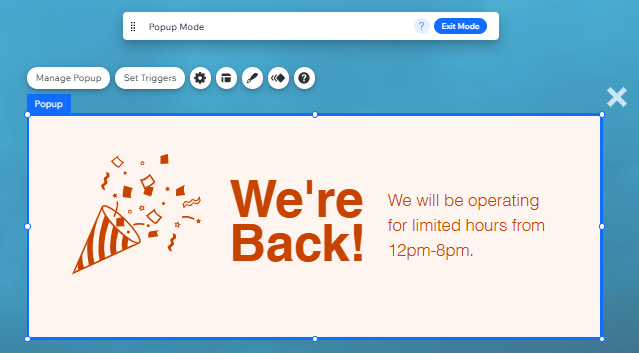
3. Adım | Pop up ayarlarını düzenleyin
Pop up mesajınızı tasarladıktan sonra ziyaretçilere ne zaman, nerede ve nasıl görüneceğini belirleyin. Pop up'ınızı sayfa yüklendiğinde otomatik olarak gösterilecek şekilde ayarlayabilir veya ziyaretçilerin tıklaması gereken bir ögeye bağlayabilirsiniz.
Ayrıca pop up'ı belirli bir zamanda (ör. belirli bir tatil döneminde) görünecek şekilde zamanlayabilir ve ziyaretçilerin pop up'tan nasıl çıkacaklarını belirleyebilirsiniz.
Pop up ayarlarını düzenlemek için:
- Editörün sol tarafındaki Sayfalar ve Menü simgesine
 tıklayın.
tıklayın. - Pop-uplar'a tıklayın.
- İlgili pop up'a tıklayarak tuvalde görünmesini sağlayın.
- Tuvaldeki pop up'a tıklayın.
- Tetikleyici Ayarla'ya tıklayın.
- Pop up ayarlarını düzenleyin:
Pop up'ın nerede ve ne zaman gösterileceğini belirleyin
Pop up'ı belirli tarih ve saatlerde görünecek şekilde zamanlayın
Ziyaretçilerin pop up'ı nasıl kapatacağını belirleyin

Sırada Ne Var?
Pop up tasarımını ve konumunu özelleştirerek sitenizdeki duyurulara daha fazla kişisel dokunuş katın. Pop up'ınızı nasıl özelleştireceğinizi öğrenin
SSS
Pop up'lar hakkında en sık sorulan soruların yanıtlarını okumak için aşağıya tıklayın:
Bir sayfada birden fazla pop up gösterebilir miyim?
Değişiklikleri yayınlamadan önce pop up'ımı önizleyebilir miyim?
Pop up bağlantısını paylaşabilir miyim?